Apps de Wix: subir archivos a la app Archivos compartidos
3 min
En este artículo
- Subir un archivo desde el panel de control de tu sitio
- Subir un archivo desde tu sitio online
- Agregar un botón de carga de archivo a tu sitio
- Preguntas frecuentes
Con la app Archivos compartidos, puedes crear una biblioteca para compartir archivos donde las personas pueden intercambiar ideas y colaborar en proyectos.
Puedes subir archivos desde el panel de control de tu sitio o desde tu sitio online. Los visitantes del sitio con permiso para subir cargas también pueden subir archivos a tu sitio online.
Subir un archivo desde el panel de control de tu sitio
El panel de control es un excelente lugar para subir nuevos archivos a tu sitio. Los archivos se almacenan en una carpeta privada en el Administrador de multimedia y ocupan espacio de almacenamiento como cualquier otro archivo en el Administrador de multimedia.
Para subir un archivo desde el panel de control:
- Ve a Archivos compartidos en el panel de control de tu sitio.
- Navega hasta la carpeta en la que deseas colocar el archivo.
- Haz clic en +Agregar archivo.
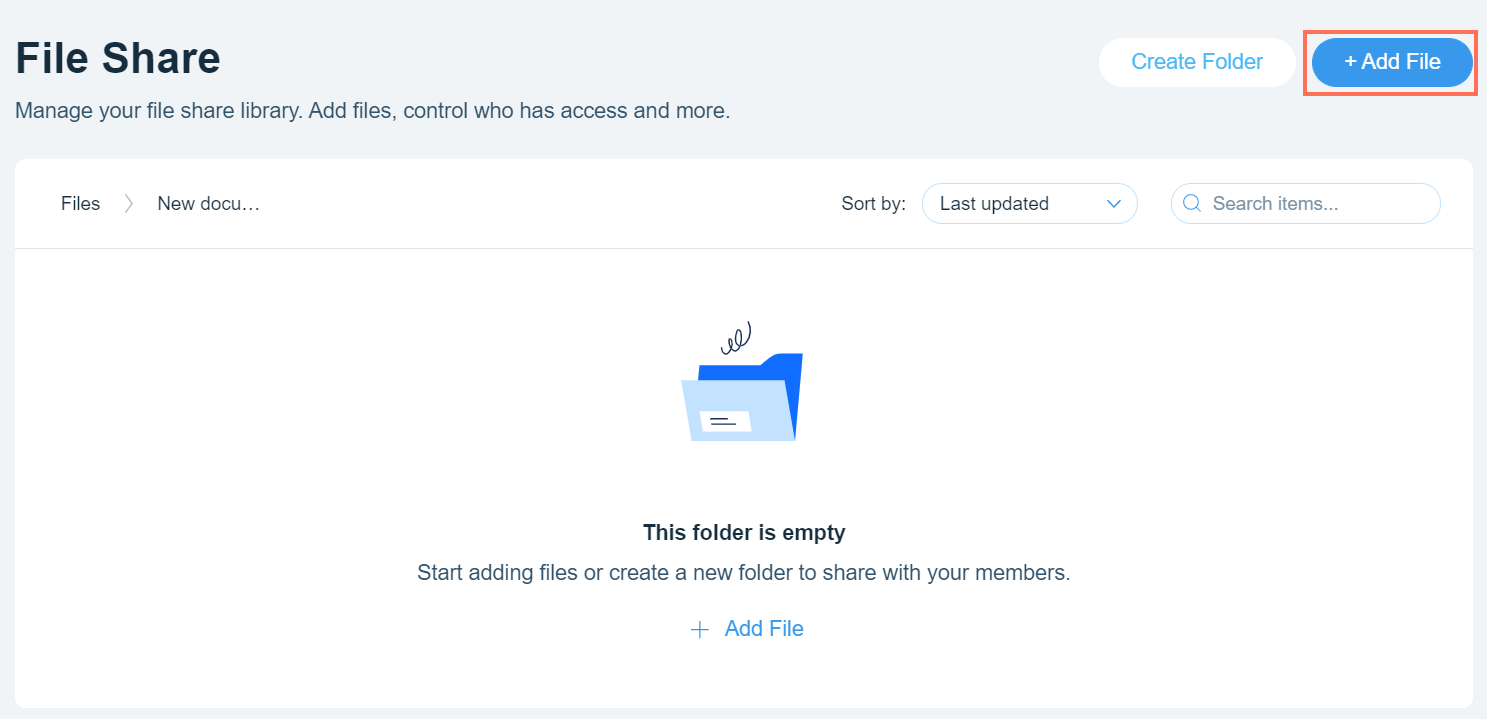
- Selecciona los archivos que deseas cargar desde tu computadora.
- Haz clic en Abrir.
Subir un archivo desde tu sitio online
Puedes subir archivos directamente desde tu sitio online. Esta es una buena opción si ya estás trabajando en tu sitio online, puesto que te ahorra el tener que volver al panel de control. Los archivos se almacenan en una carpeta privada en el Administrador de multimedia y ocupan espacio de almacenamiento como cualquier otro archivo en el Administrador de multimedia.
Para subir un archivo a tu sitio online:
- Ve a la app Archivos compartidos en tu sitio publicado.
- Inicia sesión con la dirección de correo electrónico asociada a tu cuenta de Wix.
- Navega hasta la carpeta en la que deseas colocar el archivo.
- Haz clic en +Archivo.
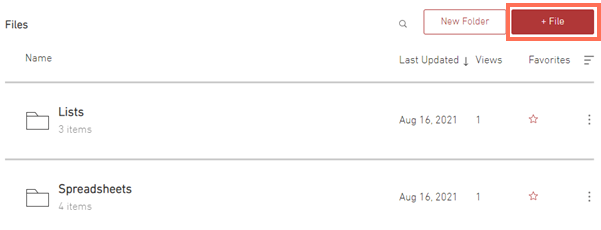
- Selecciona los archivos que deseas cargar desde tu computadora.
- Haz clic en Abrir.
Agregar un botón de carga de archivo a tu sitio
Agrega un botón de carga de Archivos compartidos e a una página de tu sitio y permite que los visitantes de tu sitio suban sus propios archivos a la biblioteca de Archivos compartidos. Puedes elegir colocar el botón en cualquiera de las páginas de tu sitio, lo que facilita mucho el proceso de carga.
Para agregar un botón para cargar archivos:
- Ve a la página de Archivos compartidos en el editor.
- Haz clic en Ajustes.
- Haz clic en la pestaña Complementos.
- Haz clic en Elegir un complemento.
- Haz clic en el menú desplegable Agregar a la página junto a Botón de carga.
- Selecciona la página a la que deseas agregar el botón.
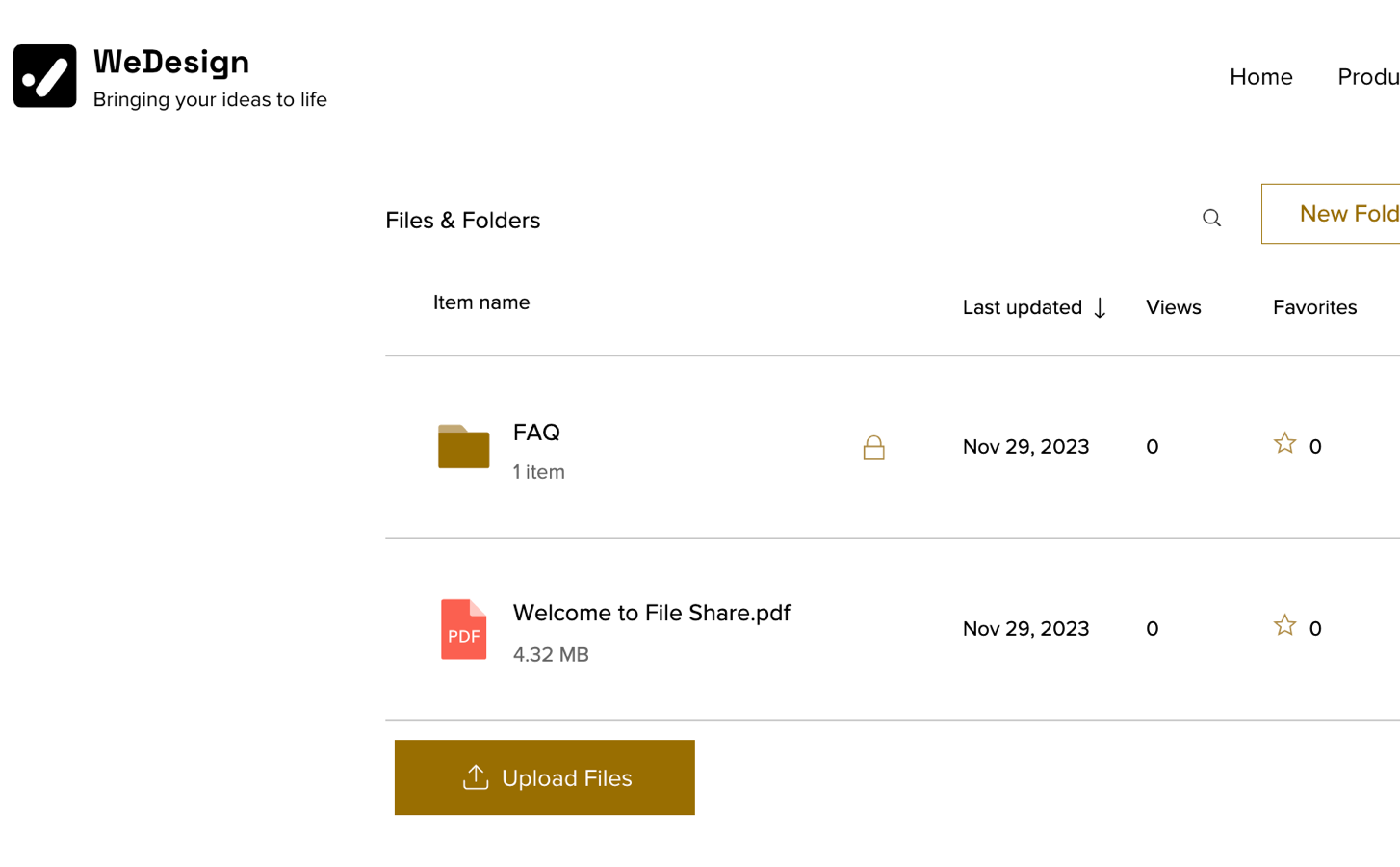
Preguntas frecuentes
Haz clic en una de las siguientes preguntas para obtener más información.
¿Qué archivos son compatibles?
¿Cómo se almacenan los archivos?
¿Pueden ver los miembros los archivos que se han subido?

